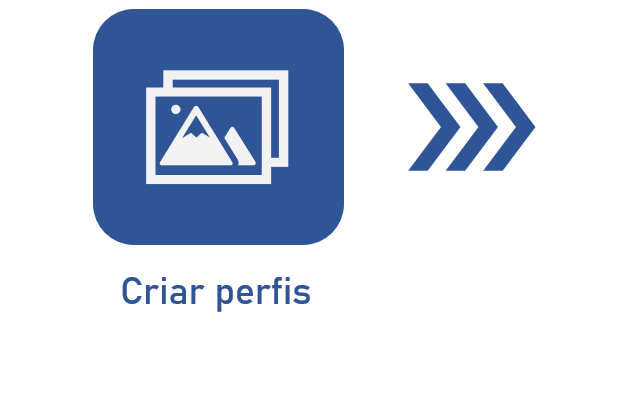Cadastrar a configuração da captura
Pré-requisitos
- Acesso ao menu Cadastro > Configuração da captura (CAP005).
- Tipo de configuração da captura previamente registrado.
- Equipe previamente registrada no SoftExpert Documento.
- Categoria de documento previamente registrada no SoftExpert Documento.
- Perfil de digitalização previamente registrado.
- Perfil de reconhecimento previamente registrado.
Apresentação
A configuração da captura permite estabelecer as configurações que serão aplicadas no momento de executar capturas no sistema.
Essas pré-configurações incluem a equipe responsável pela captura, etapas pelas quais a captura passará, tipo do documento e do lote que será capturado, definição do arquivo de saída gerado a partir da captura, entre outras informações.
As configurações de captura são posteriormente associadas aos lotes de captura.
Neste artigo, será registrada uma configuração da captura utilizada para retirar informações das notas fiscais recebidas pela organização durante seus processos de compra. Para exemplificar, será cadastrada a configuração “Invoice”.
Cadastrar a configuração da captura
1. Acesse o menu Cadastro > Configuração da captura (CAP005).
2. Clique no botão  .
.
3. Escolha o tipo de configuração da captura que será utilizado e clique no botão  .
.
4. Preencha os dados necessários, como exemplificado no vídeo abaixo:
Informações extras
• As equipes disponíveis para seleção, devem ter sido previamente cadastradas no SoftExpert Documento.
• Após a criação do lote da captura, o campo Tipo de documento não poderá mais ser editado.
• Quando o arquivo for capturado via monitoramento de pasta ou e-mail, a opção Quebrar arquivo multipáginas será aplicada.
• A etapa Separação de documentos somente estará disponível para seleção se o tipo de lote for "Múltiplos documentos". Se o tipo de documento da configuração da captura for "Qualquer tipo" ou "XML" esta etapa será marcada pelo sistema e não será possível desmarcá-la.
• As etapas Controle de qualidade, Reconhecimento e Validação não estarão disponíveis para seleção se o tipo de documento for "Qualquer tipo".
• As etapas Reconhecimento, Validação e Digitação somente estarão disponíveis para seleção após salvar o registro pela primeira vez.
• Para mais informações sobre a configuração da aba Segurança, clique aqui.
Conclusão
Com os dados gerais da configuração da captura preenchidos, é necessário configurar seus detalhes.